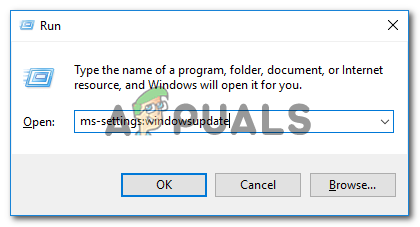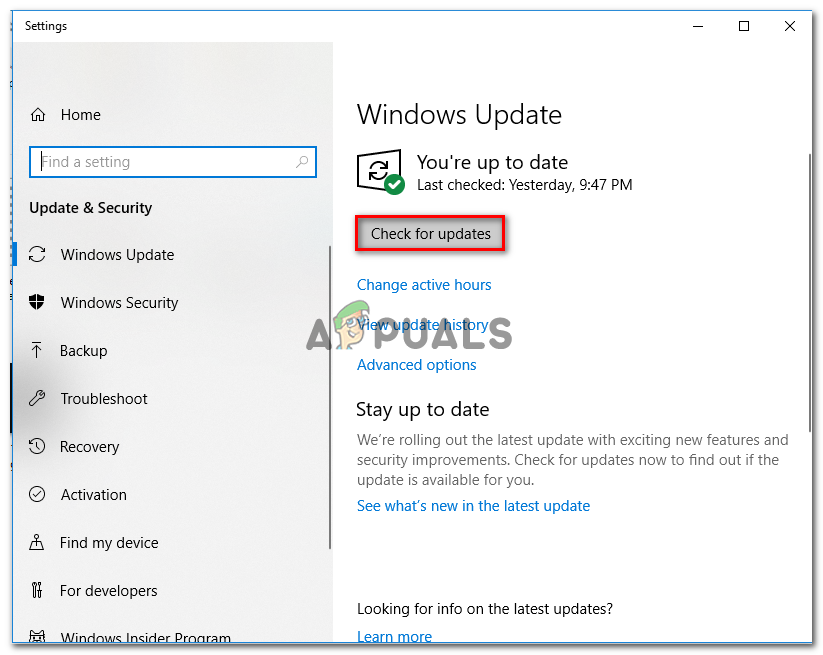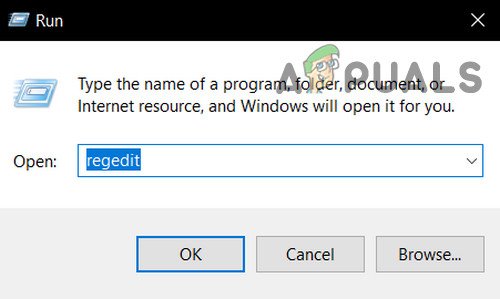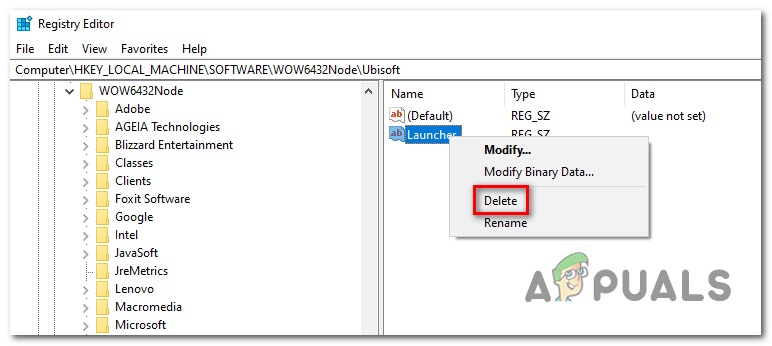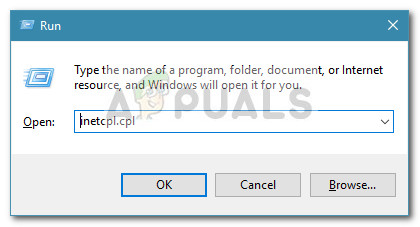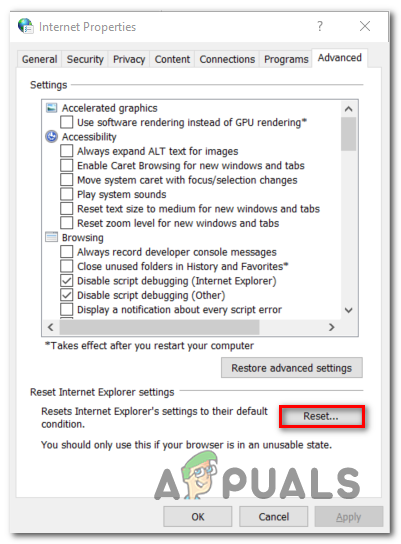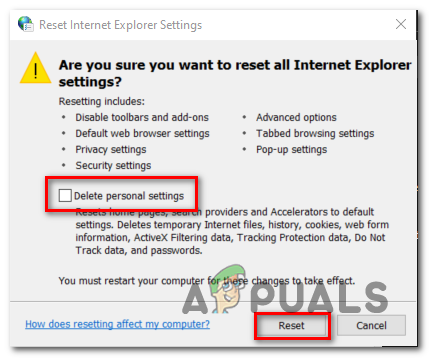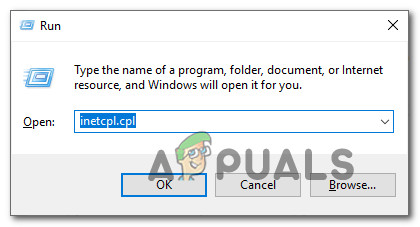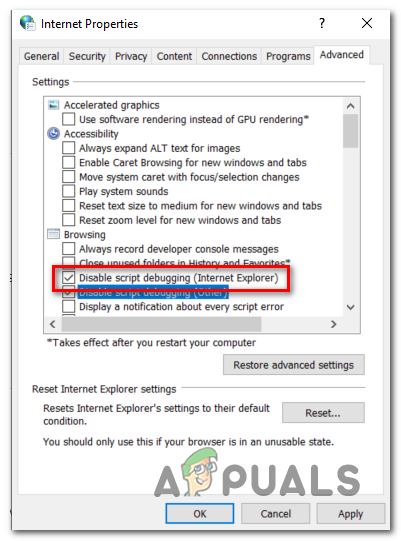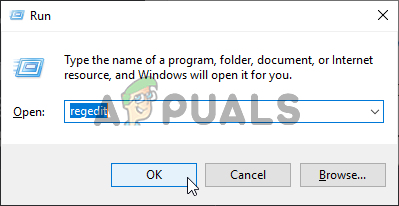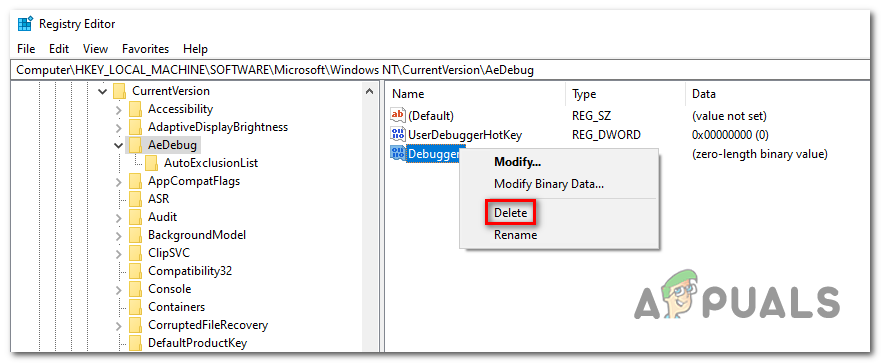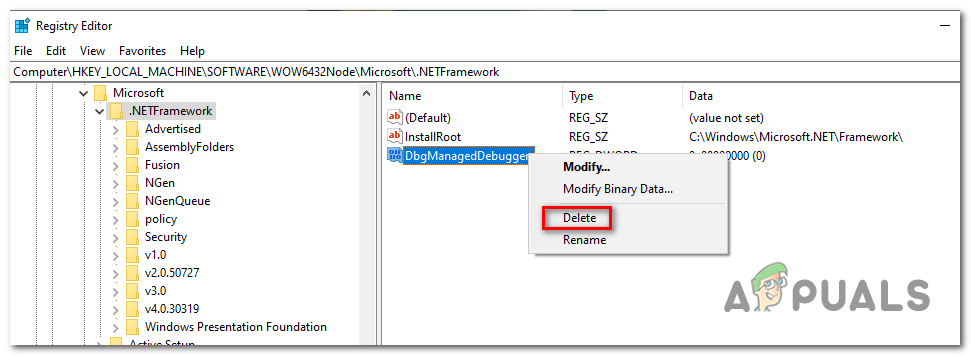„ Дошло је до необрађеног изузећа вин32 у * апплицатион_наме * ‘Грешка се обично јавља када корисник покуша да покрене апликацију која је уграђена у Висуал Студио. Већина пријављених случајева ове грешке повезана је са Уплаи-ом, Интернет Екплорер-ом и неколико Легаци игара иницијално направљених за старије верзије Виндовс-а.

Необрађени изузетак Вин32 догодио се у
Белешка : Ево како поправити Рунтиме Либрари повезану са Висуал Ц ++ .
Шта узрокује „Грешка у апликацији која се односи на необрађени изузетак“ у систему Виндовс?
Постоји неколико једноставних узрока овог проблема и проблем се може ефикасно решити ако успете да препознате свој сценарио једноставно на основу идентификовања тачног узрока. Погледајте доњу листу:
- Кривац је можда ваш антивирус - Познато је да су неки антивирусни алати као што је Панда Антивирус узроковали овај проблем, па их обавезно замените.
- Можда су покренути одређени програми или злонамерни софтвер - Ако се на вашем рачунару покреће инсталирани програм или малвер, можда ћете се желети да га се решите. Обавезно се покрените у чистом боот-у да бисте видели да ли је то прави узрок.
- Инсталација Мицрософт .НЕТ Фрамеворк је оштећена - Ако су основне датотеке оштећене, можете покушати поправити инсталацију, инсталирати новију верзију или извршити СФЦ скенирање.
- Отклањање грешака у скриптама омогућено је путем регистра - Како се испоставило, одређени кључ регистра може допринети појављивању овог проблема. Да бисте се побринули за то, мораћете да онемогућите отклањање грешака у скриптама помоћу тастера регистра.
- Кршење приступа у Мсвцр92.длл - Прекомерни бафер извора или неправилан коначни бајт такође су потенцијални узроци овог проблема. Да бисте их решили, мораћете да инсталирате сваку Виндовс надоградњу на чекању.
- Брисање кључа регистратора Убисофт покретача - Ако видите ову грешку док покушавате да покренете Уплаи.еке, то је због грешке у покретачу игара Убисофт. Овај проблем се такође може решити путем регистра брисањем вредности која припада овом покретачу.
- Оштећење системске датотеке - Недоследност системске датотеке такође може створити овај проблем. Лака корупција може се решити једноставним ДИСМ и СФЦ скенирањем. У тежим околностима, чиста инсталација или поправка инсталације треба да вам помогну у решавању проблема.
Решење 1: Инсталирајте сваку Виндовс Упдате на чекању
Један од најчешћих узрока који ће на крају проузроковати „ Догодио се необрађени вин32 изузетак „Грешка је апликација која је направљена за к64 платформу помоћу МСВЦР90.ДЛЛ која на крају позива функцију стрнцпи.
У овом случају је покренуто кршење приступа Мсвцр92.ДЛЛ датотека ће највероватније проузроковати да апликација престане да реагује у функцији стрнцпи. Превелики бафер извора или неправилан коначни бајт су највероватнији узроци ове потешкоће.
Срећом, Мицрософт је већ упознат са овим проблемом и објавио је хитну исправку за овај проблем која ће га аутоматски решити. Да бисте то искористили, довољно је да ажурирате верзију ОС-а на најновију доступну верзију.
Белешка: Ова хитна исправка је стављена у ревизију Висуал Студио 2008, коју Виндовс аутоматски ажурира, тако да су кораци у наставку универзални и требало би да раде без обзира на верзију вашег ОС.
Ево кратког водича за ажурирање верзије система Виндовс на најновију верзију како бисте инсталирали хитну исправку за Висуал Студио 2008 и решили проблем:
- Притисните Виндовс тастер + Р. отворити а Трцати Дијалог. Следеће, откуцајте „Мс-сеттингс: виндовсупдате“ и притисните Ентер да бисте отворили картицу Виндовс упдате на Подешавања апликација.
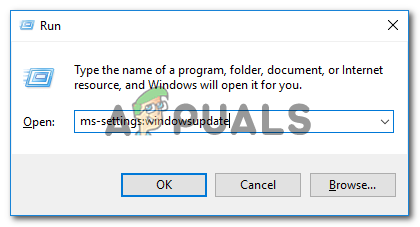
Отварање екрана Виндовс Упдате
Белешка: У случају да наиђете на овај проблем у оперативном систему Виндовс 7 или Виндовс 8.1. користити ‘Вуапп’ команда уместо тога.
- Када успете да уђете на екран Виндовс Упдате, почните кликом на Провери ажурирања . Затим почните да пратите упутства на екрану да бисте довршили инсталацију сваког Виндовс Упдате који тренутно чека на инсталирање.
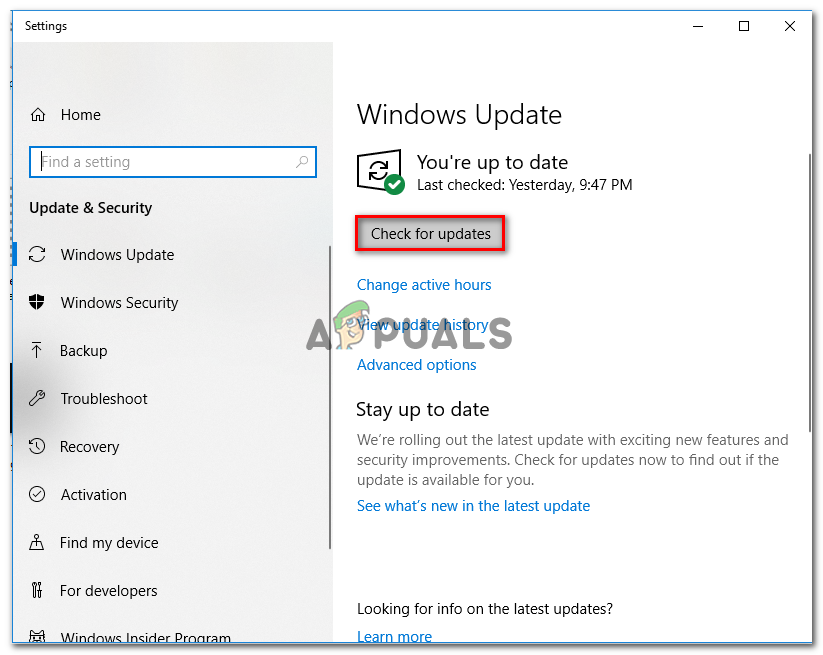
Инсталирање сваке Виндовс надоградње на чекању
Белешка: Имајте на уму да је пресудно да инсталирате свако ажурирање, а не само критично. Будући да је хитна исправка укључена у ревизију Висуал Студио-а, можда ћете пронаћи одговарајућу исправку под Опционално, па будите сигурни да сте инсталирали све.
- У случају да се од вас затражи да га поново покренете пре него што добијете прилику да инсталирате сваку доступну исправку, учините то. Али обавезно се вратите на исти екран након завршетка следећег покретања како бисте довршили инсталацију остатка исправки.
- Након што се инсталира свако ажурирање на чекању, поново покрените рачунар последњи пут, а затим поновите радњу која је претходно узроковала поруку о грешци да бисте видели да ли је проблем решен.
У случају да се и даље сусрећете са „ Догодио се необрађени вин32 изузетак ‘Грешка, пређите на следећи метод у наставку.
Решење 2: Замените антивирус
Бесплатни антивирусни алати могу бити од велике помоћи и могу обавити свој посао штитећи ваш рачунар, али понекад се једноставно не слажу добро са другим стварима на рачунару. Размислите о замени антивируса ако узрокује овај проблем док је укључен!
- Кликните на мени Старт и отворите Контролна табла трагајући за њом. Можете и да кликнете на икону зупчаника да бисте отворили поставке ако користите Виндовс 10.
- На контролној табли одаберите Прикажи као - категорију у горњем десном углу и кликните на Деинсталирајте програм у одељку Програми.

Деинсталирајте програм на контролној табли
- Ако користите апликацију Подешавања, кликните на Апликације треба одмах да отвори листу свих инсталираних програма на вашем рачунару.
- Пронађите антивирусну алатку на контролној табли или у подешавањима и кликните на Деинсталирај .
- Његов чаробњак за деинсталацију би се требао отворити, па следите упутства да бисте га деинсталирали.

Деинсталирање антивируса
- Кликните на Финисх (Заврши) када програм за деинсталацију заврши поступак и поново покрените рачунар да бисте видели да ли ће се грешке и даље појављивати. Обавезно одаберите а боља антивирусна опција .
Решење 3: Брисање вредности регистра покретача (ако је применљиво)
Ако наиђете на „ Догодио се необрађени вин32 изузетак ‘Грешка при покушају покретања Уплаи.еке или друге апликације која припада Убисофту, највероватније је то грешка у њиховом покретачу игара Убисофт.
Испоставило се да се чини да је ово широко распрострањено питање у оперативном систему Виндовс 10, посебно међу корисницима који истовремено имају инсталиране Стеам и Уплаи.
Неколико погођених корисника с којима се боримо да решимо овај проблем успели су да га реше помоћу Уређивача регистратора да пронађу вредност регистра низа која припада покретачу и избрише га. Ово наводно елиминише сукоб, омогућавајући обе апликације да правилно функционишу на истој машини.
Ево кратког водича за брисање вредности регистра повезане са покретачем Уплаи:
- Притисните Виндовс тастер + Р. отворити а Трцати Дијалог. Укуцајте у оквир за текст ‘Регедит’ и притисните Ентер отворити Уредник регистра . Када се од вас затражи УАЦ (контрола корисничког налога) одзив, укуцајте да за додељивање административних привилегија.
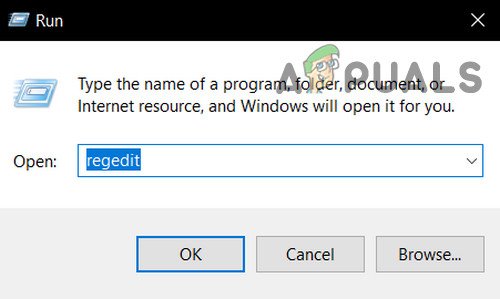
Отворите Регедит
- Једном кад уђете у Уредник регистра , користите леви бочни део прозора за навигацију до следеће локације:
Цомпутер ХКЕИ_ЛОЦАЛ_МАЦХИНЕ СОФТВАРЕ ВОВ6432Ноде Убисофт
Белешка: Можете тамо да се крећете ручно или можете да налепите локацију директно у траку за навигацију на врху и притисните Ентер да стигнемо одмах.
- Када успете да слетите на тачно место, померите се надоле у десни део екрана, кликните десним тастером миша Покретач и изабрати да Избриши да се ослободи од њега.
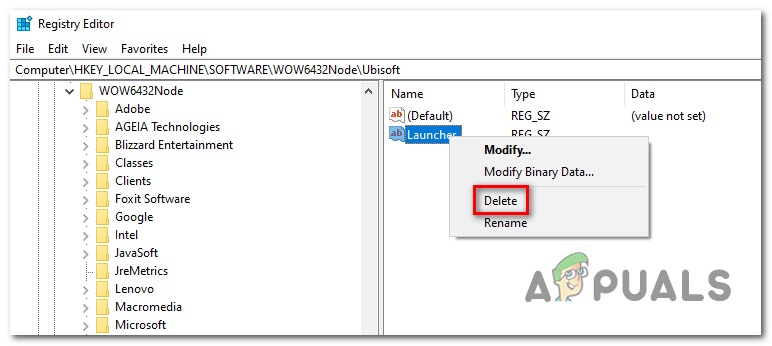
Брисање вредности покретача
Белешка: У случају да можете да избришете кључ, ево како преузети власништво над кључевима регистра .
Белешка: Након што га избришете, покретач ће бити приморан да креира нову вредност низа покретача са свежим подацима, што би требало да реши проблем.
- Када је кључ избрисан, затворите Регистри Едитор и поново покрените рачунар.
- При следећем покретању рачунара поновите радњу која је претходно изазивала „ Догодио се необрађени вин32 изузетак ‘Грешка и погледајте да ли је проблем решен.
У случају да исти проблем постоји, пређите на следеће потенцијално решење у наставку.
Решење 4: Ресетујте Интернет Екплорер (ако је применљиво)
Још једна потенцијална инстанца која може створити овај проблем је низ оштећених Интернет Екплорер-а (ИЕ). Ако наилазите на „Дошло је до необрађеног изузећа вин32 у иекплоре.еке“ шанса за грешку је да се појављује након неисправне скрипте.
Да бисте решили овај проблем, требало би да ресетујете поставке програма Интернет Екплорер путем менија Интернет опције. Много корисника који су имали посла са овом грешком потврдило је да је ова операција успешна.
Ево кратког водича за ресетовање Интернет Екплорера како бисте решили „ Догодио се необрађени вин32 изузетак 'грешка:
- Уверите се да су Интернет Екплорер, Едге или било која друга повезана инстанца искључени и да није покренут ниједан позадински процес.
- Притисните Виндовс тастер + Р. отворити а Трцати Дијалог. Укуцајте у оквир за текст 'Инетцпл.цпл' и притисните Ентер отворити Интернет опције мени.
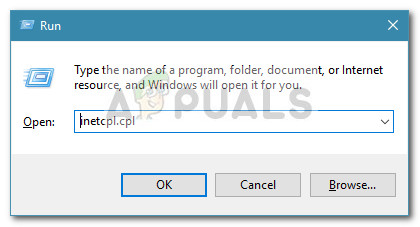
Покрени дијалог: инетцпл.цпл
Белешка: Ако вас систем затражи УАЦ (контрола корисничког налога) , кликните да за додељивање административних привилегија.
- Након што успете да уђете у Интернет својства на екрану изаберите Напредно из хоризонталног менија на врху. Затим идите на Ресетујте Интернет Екплорер подешавања и кликните на Ресетовати дугме.
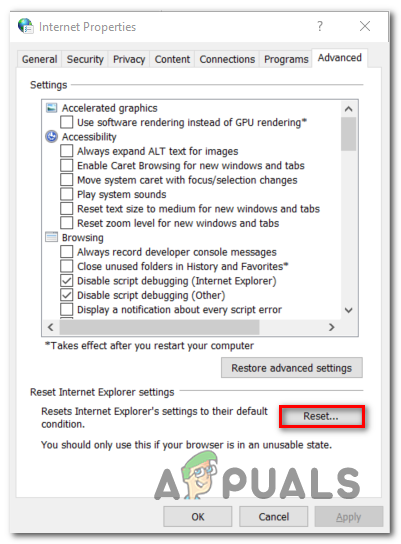
Ресетовање поставки Интернет Екплорера
- Када видите екран за потврду, уверите се да је поље повезано са Избришите лична подешавања , а затим кликните на Ресетовати дугме.
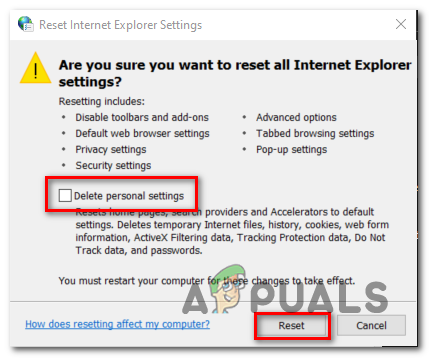
Ресетовање личних поставки Интернет Екплорера
- Сачекајте док се операција не заврши, а затим поново покрените машину и погледајте да ли је проблем решен при следећем покретању рачунара.
У случају да је исто „Дошло је до необрађеног изузећа вин32 у иекплоре.еке“ грешка се и даље јавља, пређите на следећи метод у наставку.
Решење 5: Онемогућите отклањање грешака у скриптама и повезане кључеве регистра (ако је применљиво)
Ако наиђете на проблем са Интернет Екплорер-ом на машини на којој је инсталиран ВС, проблем се такође може јавити када је омогућено отклањање грешака у скриптама и на крају уноси регистра садрже оштећене податке.
Неколико погођених корисника који су наишли на овај проблем потврдили су да је проблем решен након што су приступили менију Интернет опције да би онемогућили отклањање грешака у скриптама, а затим избрисали повезане кључеве помоћу уређивача регистратора.
Ево кратког водича за то како бисте поправили „ Догодио се необрађени вин32 изузетак у иекплорер.еке ’ грешка:
- Притисните Виндовс тастер + Р. отворити а Трцати Дијалог. Даље, у оквир за текст откуцајте „ инетцпл.цпл ’ и притисните Ентер да бисте отворили мени Интернет опције. Ако вас систем затражи Контрола корисничког налога (УАЦ) , кликните да за додељивање административних привилегија.
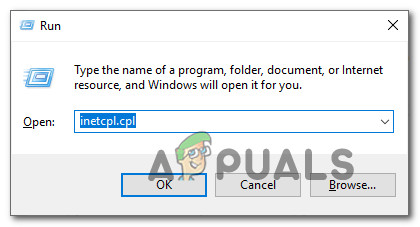
Отварање екрана Интернет Пропертиес
- Једном када успете да се нађете унутар Интернет својства екрану, користите мени на врху да бисте изабрали Напредно таб.
- Унутар Интернет својства , померите се надоле кроз Подешавања и означите поље повезано са Онемогући отклањање грешака у скриптама (Интернет Екплорер) .
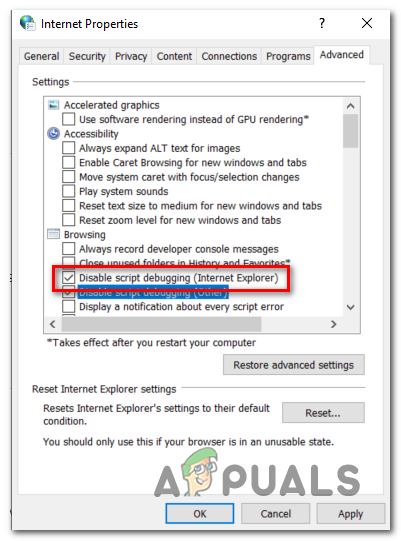
Онемогући
- Једном када је модификација примењена, притисните Применити да бисте сачували промене, а затим затворите Интернет својства прозор.
- Притисните Виндовс тастер + Р. још једном да отворите други дијалошки оквир. Овај пут укуцај ‘Регедит’ и притисните Ентер да бисте отворили уређивач регистра. Мораћете да одобрите администраторски приступ, па кликните да када се то затражи у прозору за контролу корисничког налога.
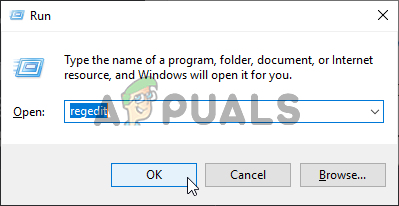
Отварање уређивача регистра
- Унутар уређивача регистра, идите на следећу локацију помоћу левог менија:
ХКЕИ_ЛОЦАЛ_МАЦХИНЕ СОФТВАРЕ Мицрософт Виндовс НТ ЦуррентВерсион АеДебуг (32-битна машина) ХКЕИ_ЛОЦАЛ_МАЦХИНЕ СОФТВАРЕ Вов6432Ноде Мицрософт Виндовс НТ ЦуррентВерсион АеДебуг (64-битна машина)
Белешка: Локација датотеке коју треба да избришемо је различита у зависности од верзије Виндовс-а коју користите. Ако имате 32-битну верзију оперативног система Виндовс, користите прву локацију, у супротном користите другу.
- Када стигнете на тачну локацију, померите се надоле у десни одељак, кликните десним тастером миша на Дебуггер и изабрати Избриши из контекстног менија.
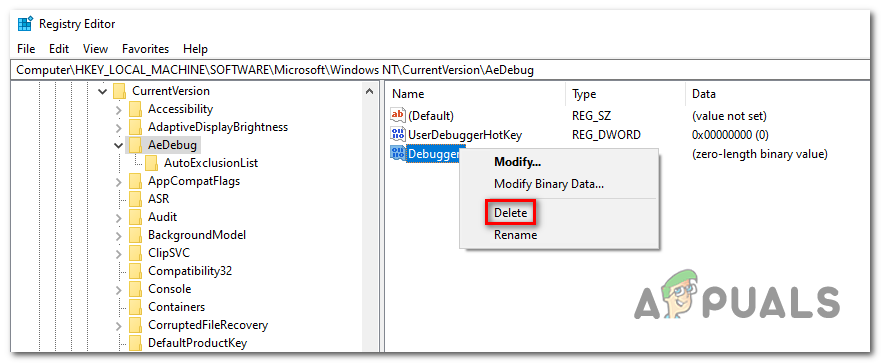
Брисање вредности регистра програма за отклањање грешака
- Када се овај кључ избрише, идите на ово друго место:
ХКЕИ_ЛОЦАЛ_МАЦХИНЕ СОФТВАРЕ Мицрософт .НЕТФрамеворк (32-битна машина) ХКЕИ_ЛОЦАЛ_МАЦХИНЕ СОФТВАРЕ Вов6432Ноде Мицрософт .НЕТФрамеворк (64-битна машина)
Белешка: Приступите кључу регистра повезаног са вашом верзијом бита Виндовс коју користите.
- Када дођете на тачну локацију, пређите на десни одељак и избришите ДбгМанагедДебуггер вредност десним кликом на њу и избором Избриши из контекстног менија.
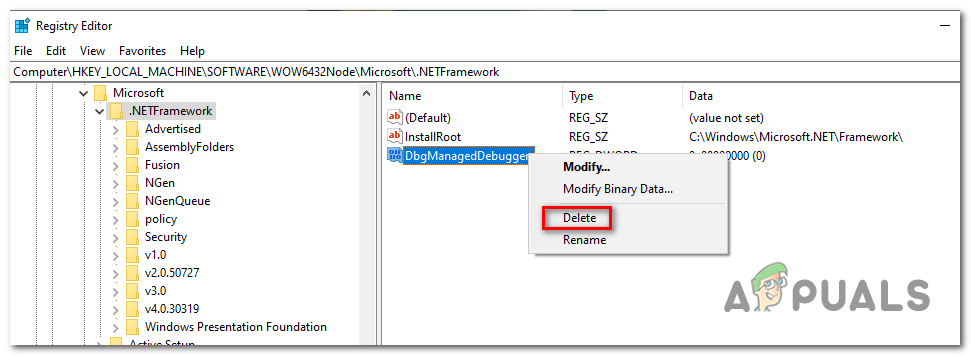
Брисање ДбМанагедДебуггер-а
- Након што успете да избришете вредност, затворите уређивач регистра и поново покрените рачунар.
- Када се заврши следеће покретање, погледајте да ли се исти проблем и даље јавља.
У случају да „Десио се необрађени изузетак вин32“ грешка се и даље јавља, пређите на следећи метод у наставку.
Решење 6: Инсталирајте најновију верзију НЕТ Фрамеворк-а и поправите је
Инсталирање НЕТ Фрамеворк-а на вашем рачунару је од виталног значаја и мноштво модерних игара и програма зависи од тога да ли сте инсталирали. Пре него што га поправите, следите доленаведене кораке како бисте на рачунар инсталирали најновију верзију.
Идите на ово линк и кликните црвено дугме за преузимање да бисте преузели најновију верзију Мицрософт .НЕТ Фрамеворк-а. По завршетку преузимања пронађите датотеку коју сте преузели и покрените је. Имајте на уму да ћете морати да имате стални приступ Интернету. Следите упутства на екрану да бисте наставили са инсталацијом.
- Након инсталирања најновије верзије, време је да проверите њен интегритет. На тастатури користите Виндовс тастер + Р. комбинација тастера за отварање Трцати Дијалог.
- Укуцати контрола. еке и кликните на ОК да бисте га отворили.

Покретање контролне табле
- Кликните Деинсталирајте програм опцију и кликните Укључити или искључити карактеристике Виндовса . Обавезно пронађите .НЕТ Фрамеворк 4.к.к улазак и уверите се да је омогућен. „Кс.к“ означава најновију верзију доступну за ваш оперативни систем.
- Ако поље за потврду поред .НЕТ Фрамеворк 4.к.к није омогућено, омогућите га кликом на поље. Кликните ОК да бисте затворили Виндовс Феатуре отворите и поново покрените рачунар.

Омогућавање најновије верзије .НЕТ Фрамеворк
- Ако је .Нет Фрамеворк 4.к.к већ омогућен, можете поправити .Нет Фрамеворк уклањањем оквира и поновним покретањем рачунара. Након поновног покретања рачунара, поново омогућите .Нет Фрамеворк и поново га покрените.
Решење 7: Извршите чисто покретање
Постоје разни други програми и услуге који могу утицати на исправну функционалност пакета Мицрософт .НЕТ Фрамеворк. У већини случајева узрок је антивирус који сте инсталирали и можете покушати да га онемогућите да бисте видели да ли грешка и даље постоји. Међутим, да бисте били сигурни да ништа не може ометати инсталацију, препоручујемо вам да извршите чисто покретање које ће онемогућити покретање свих програма и услуга који нису Мицрософтови. На овај начин можете лако утврдити који програм узрокује ову грешку!
- Користити Виндовс + Р. комбинација тастера на тастатури. У Трцати тип дијалошког оквира МСЦОНФИГ и кликните ОК.
- Кликните картицу Боот и поништите опцију Сафе Боот (ако је означена).

Покретање МСЦОНФИГ
- На картици Генерал у истом прозору кликните да бисте изабрали Селективно покретање , а затим кликните да бисте обрисали Учитајте ставке за покретање да бисте били сигурни да није означено.
- Под Услуге Кликните да бисте изабрали Сакриј све Мицрософт услуге , а затим кликните на Онемогући све .

Онемогућавање свих услуга које нису Мицрософт
- На картици Стартуп кликните Отворите Таск Манагер . У прозору Таск Манагер на картици Стартуп кликните десним тастером миша на сваку ставку покретања која је омогућена и изаберите Онемогући .

Онемогућавање свих ставки за покретање
- После овога мораћете да извршите неке од најдосаднијих процеса и то је омогућавање Стартуп ставки једну по једну и поновно покретање рачунара. После тога треба да проверите да ли се проблем поново појављује. Мораћете да поновите исти поступак чак и за Услуге које сте онемогућили у 4. кораку.
- Када лоцирате проблематичну ставку или услугу за покретање, можете предузети мере како бисте решили проблем. Ако је то програм, можете поново инсталирати то или поправка Ако је то услуга, можете је онемогућити итд.
Решење 8: Користите СФЦ за тражење цурења меморије
Извештено је да је корупција Мицрософт .НЕТ Фрамеворк повезана са неисправним системским датотекама. Ови проблеми су укорењени дубоко у системским датотекама и једини начин да се покушају решити је покретање програма за проверу системских датотека (СФЦ). Скенираће ваше системске датотеке на грешке и могуће поправке или замјене. Да бисте то урадили, следите доленаведене кораке!
- Тражити ' Командна линија “Тако што ћете га откуцати било директно у менију Старт или притиском на дугме за претрагу одмах поред њега. Кликните десним тастером миша на први унос који ће се појавити као резултат претраге и изаберите ставку контекстног менија „Покрени као администратор“.
- Поред тога, такође можете да користите комбинацију тастера Виндовс + тастер Р да бисте покренули Покрени дијалошки оквир . Укуцати ' цмд ”У дијалошком оквиру који се појављује и користите Цтрл + Схифт + Ентер комбинација тастера за администраторску командну линију.

Покретање командне линије као администратора
- Укуцајте следеће наредбе у прозору и обавезно притисните Ентер након што укуцате сваку. Чекати за „Операција успешно завршена“ поруку или нешто слично да се зна да је метода функционисала.
сфц / сцаннов
- Покушајте поново да покренете рачунар и проверите да ли је У вашој апликацији се појавио необрађени изузетак грешка се и даље појављује на вашем рачунару.
Решење 9: Извођење чисте инсталације
Ако вам ниједан од метода представљених у наставку није успео да помогне у решавању проблема, врло је вероватно да имате посла са неком врстом Виндовс недоследности која се не може решити конвенционално.
Ако је овај сценарио применљив, проблем бисте могли да решите ресетовањем сваке компоненте повезане са вашом Виндовс инсталацијом. Ако желите да идете овом рутом, имате два пута напред. Све се своди на процедуру коју желите да следите:
- Инсталација поправке (поправка на месту) - Овај поступак је најбољи приступ када требате освежити сваку компоненту ОС-а, али неки корисници би то могли сматрати превише досадним за њихов укус. Имајте на уму да ће вам бити потребан компатибилни инсталациони медиј да бисте применили ово исправљање, али главна предност је што ће сви ваши лични подаци (укључујући игре, апликације и лични медији) бити сачувани чак и ако не направите резервну копију рачунара. .
- Чиста инсталација - Ако тражите најједноставније решење, ово је пут којим треба ићи. За његово наметање неће вам требати инсталациони медиј (све се то ради помоћу Виндовс ГУИ-ја). Али ако унапред не направите резервну копију података, будите спремни на потпуни губитак података.